AOMEI Backupper 사용법
오늘은 AOMEI Backupper 데이터백업 복구 프로그램 사용법에 대해서 포스팅 해보겠습니다.
설치하는 방법은 간단합니다. AOMEI 공식홈페이지에 들어가셔서 Standard 버전은 무료로 사용하실수 있습니다.
다운로드 받으셔서 설치하시면 됩니다.
설치하신후에 프로그램을 여시면 아래와 같은 화면이 나옵니다.
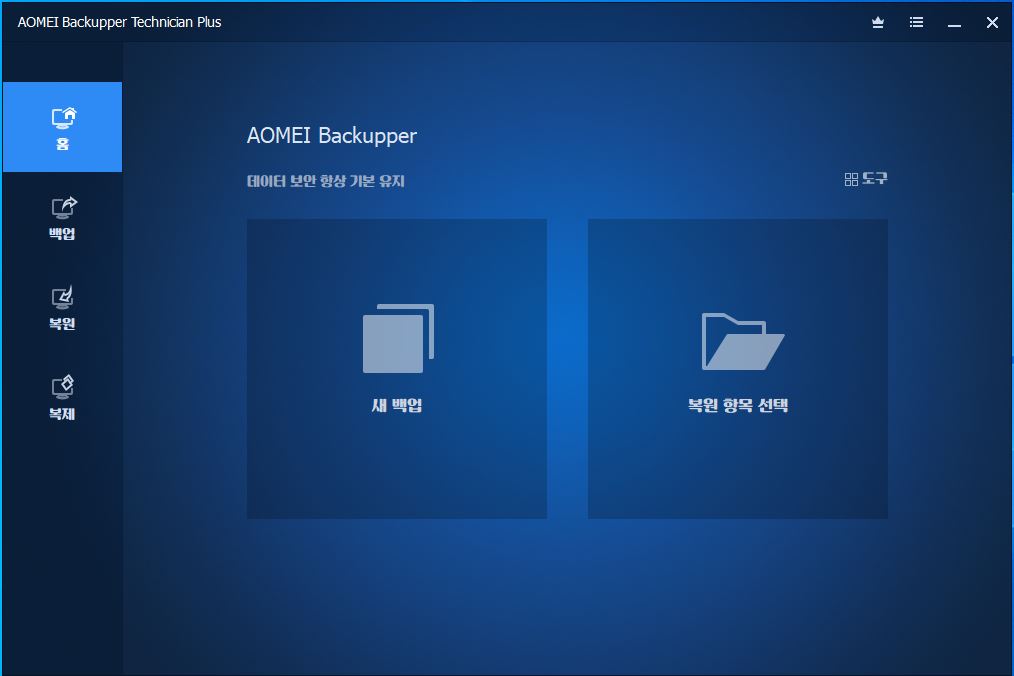
제가 가지고 있는버전은 테크니션 버젼입니다. 한글패치되어 있구요.
한글패치는 네이버에 검색하시거나 아래꺼 다운로드 받으셔서
C:/\Programfiles 안에 AOMEI 폴더안에 lang 폴더 안에 파일을 덮어쓰기 하시면 됩니다.

왼쪽 백업 메뉴 누르시면 백업에 관련된 내용들이 나옵니다.
1.시스템 백업- 시스템 드라이브 그러니깐 C: 드라이브에 있는 내용들을 한번의 클릭으로 백업할수 있습니다.
2. 파일 백업 - 파일및 폴더를 쉽게 백업합니다. 데이터나 사진들을 백업하실때 사용하면 됩니다.
3. 디스크백업 - 두개 이상의 하드디스크가 있을 경우에 하드디스크 드라이브를 이미지파일로 백업을 할수 있습니다
4. 파티션 백업- 두개 이상의 파티션이나 동적볼륨을 백업 할수 있습니다.

복원메뉴는 복원할 이미지를 선택하면 됩니다. 백업메뉴에서 백업해두신 백업 이미지를 선택해서 복원하실 수 있습니다.
열기창에서 왼쪽 하단에 보시면 Share/NAS 클릭하시면 네트워크로 백업해 두신 이미지로 복원 가능합니다.
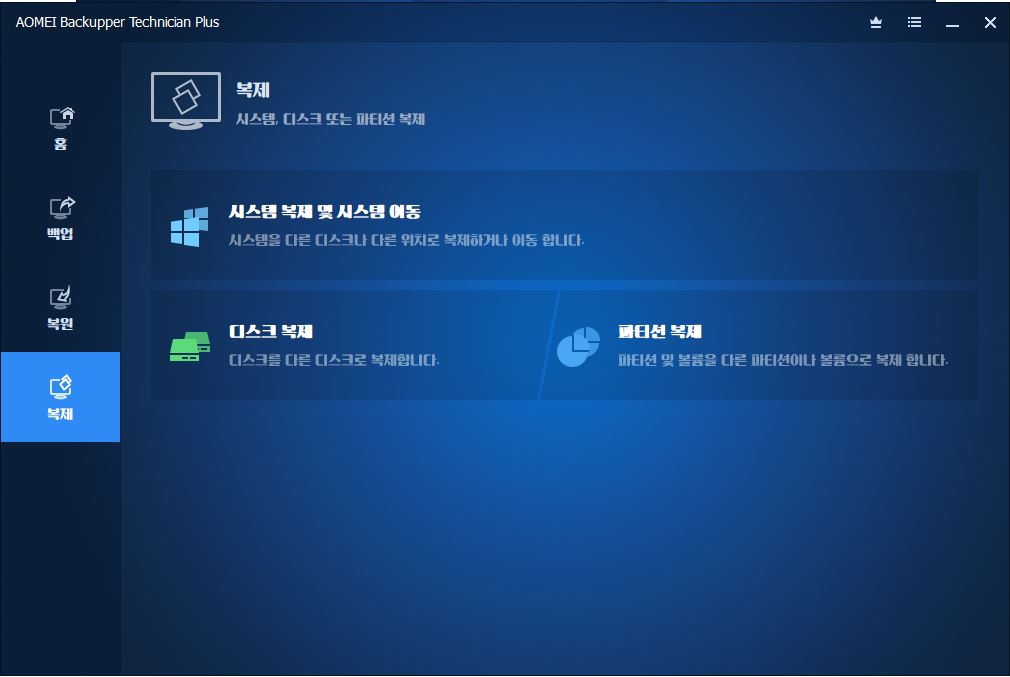
복제 메뉴입니다.
복제는 말 그대로 복사기능입니다.
1. 시스템복제및 시스템 이동 - 시스템 드라이브를 다른 디스크나 다른 위치로 복제하거나 이동하는 메뉴입니다.
2. 디스크복제 - 디스크를 다른 디스크로 복제합니다.
3. 파티션 복제- 파티션및 볼륨을 다른 파티션이나 볼륨으로 복제합니다.
여기까지가 AOMEI Standard 버전입니다. 유료버전이상은 더 많은 기능이 있습니다.
'IT정보 > IT인터넷' 카테고리의 다른 글
| 이미지 용량 압축 사이트 구글 스쿼시 (1) | 2020.06.06 |
|---|---|
| 엣지 크로미움 다운로드 및 설치 장단점 (0) | 2020.06.06 |
| PDF 용량 줄이는 방법 -3초만에 끝내기((온라인 PDF) (2) | 2020.05.30 |
| 티스토리 블로그 스마트폰 홈화면에 추가하기 (1) | 2020.05.08 |
| 윈도우10 시작메뉴버튼 Windows7 형태로 바꾸는 법 (1) | 2020.04.29 |





